هل تصدق؟ كود CMD واحد يصلح ريجستري ويندوز بالكامل!
هل تساءلت يومًا عن كيفية تحسين أداء جهاز الكمبيوتر الخاص بك بشكل سريع وفعال؟ اكتشف كودًا سريًا في موجه الأوامر CMD.
يمكنه إصلاح جميع الأخطاء والمشاكل في سجل الويندوز Registry! هذا الحل البسيط قد يكون المفتاح لتحسين سرعة النظام واستعادة استقراره.
تطرقنا كيفية إعادة ضبط المصنع لنظام التشغيل Windows 11، وحل مشكلة بطء الحاسوب، ومشاكل الذاكرة، وحفاظ علي كفائة بطارية اللاب توب، وإغلاق حاسوبك غيرها.
انضم إلينا لاستكشاف هذا الكود الغامض الذي يمكن أن يحدث فرقًا كبيرًا في تجربة استخدامك للويندوز. هل أنت مستعد لتغيير طريقة استخدامك لجهاز الكمبيوتر الخاص بك؟
استعد لاكتشاف أسرار جديدة ستجعل جهازك يعمل كالجديد!
ما هو DISM؟
DISM، أو Deployment Image Servicing and Management (إدارة صور النشر والصيانة)، هي أداة سطر أوامر تستخدم لإدارة وصيانة صور Windows.
يمكن استخدامها لإصلاح ملفات النظام التالفة، تثبيت حزم برامج التشغيل، وتحديث ميزات Windows.
سجل الويندوز (Registry)
يعتبر سجل الويندوز (Registry) من المكونات الأساسية لنظام التشغيل ويندوز، حيث يخزن إعدادات النظام والتطبيقات:
قد تتعرض هذه الإعدادات للتلف أو الخطأ نتيجة تثبيت برامج غير موثوقة أو حذف ملفات بشكل غير صحيح. يمكن أن يؤدي ذلك إلى مشاكل في الأداء.
مثل بطء النظام أو عدم استجابة التطبيقات لذلك، إصلاح الأخطاء في سجل الويندوز يعد خطوة مهمة للحفاظ على أداء النظام.
حول DISM /online /cleanup-image /restorehealth
الأمر DISM /online /cleanup-image /restorehealth يُستخدم لفحص وإصلاح صورة نظام تشغيل Windows قيد التشغيل:
يقوم هذا الأمر بالبحث عن تلف في ملفات النظام ومحاولة إصلاحها باستخدام Windows Update كمصدر للملفات السليمة.
إقرأ أيضا:
› تسرعة إقلاع ويندوز 10 و11 في دقائق!
› طريقة إغلاق حاسوبك بدون إستخدام أي برنامج
› كيفية إعادة ضبط المصنع لنظام التشغيل Windows 11
ماذا لو استغرق DISM /online /cleanup-image /restorehealth وقتًا طويلاً؟
إذا استغرق الأمر وقتًا طويلاً، يمكن اتباع الخطوات التالية:
الحل الاول
في بعض الأحيان، قد يستغرق تشغيل الأمر DISM /online /cleanup-image /restorehealth وقتًا طويلاً لإكماله، أو قد يبدو أنه متوقف.
هناك عدة أسباب محتملة لذلك، وعدة حلول يمكن تجربتها.
الطريقة الاولى بإستخدام “DISM /Online /Cleanup-Image /ScanHealth”
تحليل الأمر DISM
الأمر “DISM” هو اختصار لـ Deployment Imaging Service and Management Tool، وهو أداة تستخدم لإدارة الصور الخاصة بنظام التشغيل Windows.
يُستخدم هذا الأمر بشكل أساسي لإصلاح مشكلات النظام المتعلقة بالصورة المثبتة.
شرح الاوامر
1. Online
هذا الخيار يعني أن الأداة ستعمل على الصورة الحالية لنظام التشغيل المثبت على الجهاز. أي أنها ستقوم بفحص وإصلاح الأخطاء في النظام الذي يعمل حاليًا.
2. Cleanup-Image
هذا الجزء من الأمر يشير إلى أن الأداة ستقوم بتنظيف الصورة، مما يعني أنها ستبحث عن أي ملفات تالفة أو غير ضرورية قد تؤثر على أداء النظام.
3. ScanHealth
هذا الخيار يقوم بفحص صحة الصورة الحالية للنظام. إذا كانت هناك أي مشكلات أو أخطاء في الملفات الأساسية للنظام، سيقوم هذا الأمر بتحديدها.
وظيفة الأمر
عند إدخال هذا الأمر في موجه الأوامر (CMD)، سيقوم Windows بفحص ملفات النظام بحثًا عن الأخطاء والمشاكل.
ومع ذلك، يجب أن نلاحظ أن هذا الأمر لا يقوم بإصلاح سجل الويندوز (Registry) بشكل مباشر. بل يركز على فحص وإصلاح ملفات النظام الأساسية.
كيفية استخدام الأمر
1. افتح موجه الأوامر كمسؤول:
2. انقر بزر الماوس الأيمن على زر “ابدأ”.
3. واختر “Windows Terminal (Admin)” أو “Command Prompt (Admin)”.
4. أدخل الأمر:
اكتب “DISM /Online /Cleanup-Image /ScanHealth” واضغط على Enter.
5. انتظر حتى تكتمل العملية:
6. قد تستغرق هذه العملية بعض الوقت حسب حجم النظام وعدد الملفات التي يتم فحصها.
7. تحقق من النتائج:
8. بعد انتهاء الفحص، سيتم عرض النتائج في موجه الأوامر، حيث يمكنك معرفة ما إذا كانت هناك أي مشكلات تحتاج إلى إصلاح.
الطريقة التانية بإستخدام sfc /scannow
يمكن استخدام موجه الأوامر (CMD) لإجراء عمليات إصلاح فعالة. إليك كيفية القيام بذلك:
1. فتح موجه الأوامر كمسؤول: ابدأ بالبحث عن “cmd” في قائمة ابدأ.
2. ثم انقر بزر الماوس الأيمن على “موجه الأوامر” واختر “تشغيل كمسؤول”.
3. هذا يضمن أن لديك الأذونات اللازمة لتنفيذ الأوامر.
4. تنفيذ أمر SFC: بعد فتح موجه الأوامر، اكتب الأمر التالي:sfc /scannow
5. هذا الأمر يقوم بفحص ملفات النظام بحثًا عن أي تلف ويقوم بإصلاحها تلقائيًا. قد يستغرق الفحص بعض الوقت، لذا كن صبورًا.
استخدام DISM:
إذا لم يحل الأمر السابق جميع المشاكل، يمكنك استخدام أداة Deployment Imaging Service and Management Tool (DISM). اكتب الأمر التالي:
DISM /Online /Cleanup-Image /RestoreHealth
هذا الأمر يقوم بإصلاح صورة النظام ويعمل على تحسين أداء السجل.
إعادة تشغيل الجهاز: بعد الانتهاء من تنفيذ الأوامر السابقة، يجب إعادة تشغيل الكمبيوتر لتطبيق التغييرات.
فوائد إصلاح السجل
إصلاح السجل يمكن أن يحسن أداء النظام بشكل كبير.
عندما يتم تصحيح الأخطاء، ستلاحظ زيادة في سرعة تحميل البرامج وتقليل عدد الأعطال المفاجئة.
كما أن الحفاظ على سجل نظيف يساعد في تقليل فرص ظهور مشاكل مستقبلية.
إيجابيات وسلبيات
من الإيجابيات الرئيسية لإصلاح السجل هو تحسين الأداء وزيادة الاستقرار للنظام.
ومع ذلك، هناك بعض السلبيات المحتملة مثل فقدان بعض الإعدادات الشخصية أو الحاجة إلى إعادة تثبيت بعض البرامج إذا كانت تعتمد على إعدادات معينة تم حذفها أثناء الإصلاح.
في النهاية، الكود يُستخدم لفحص صحة صورة نظام التشغيل Windows وإصلاح الأخطاء المتعلقة بملفات النظام، ولكنه لا يقوم بإصلاح سجل الويندوز مباشرةً.



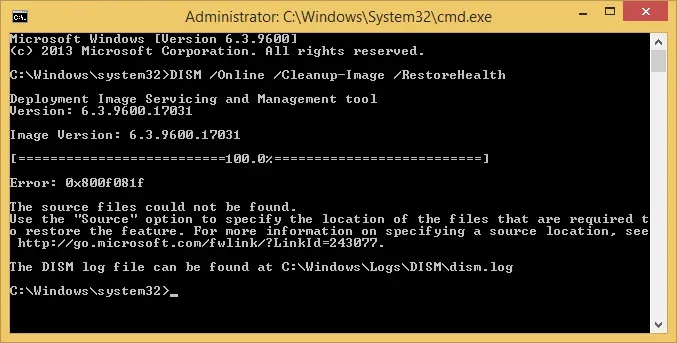
إرسال تعليق